Sådan bruges Word 2010 som blogeditor

Når venner spørger mig om, hvordan man starter en blog, er minstandard svar er 1: WordPress og 2: Windows Live Writer. Jeg forklarer, at Windows Live Writer er som Microsoft Word til blogging. Jeg tænkte på den samtale, da jeg i Word 2007 opdagede, at du faktisk kunne blogge ved hjælp af Word. Selvom funktionerne i 2007 ikke var særlig gode, så jeg dog aldrig talte om dem, med frigørelsen af Microsoft Office 2010 og Word 2010 er bloggingfunktionerne indbygget i Word faktisk ret gode. Lad os tage et kig skal vi!
Trin 1.a - Start et nyt blogindlæg
Åben Ord 2010. Klik det Fil bånd og derefter Vælg Ny> Blogindlæg.
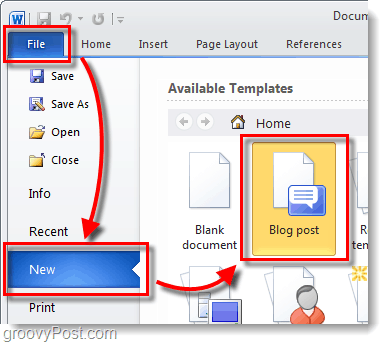
Trin 1.b - Konverter et Word-dokument til et blogindlæg
alternativt du kan konvertere ethvert Word-dokument til blogformat ved at vælge:
| Fil> Gem og send> Publicer som blogindlæg> Publicer blogindlæg |
Dokumentet offentliggøres ikke med det samme, men overføres i stedet til en blog-wordpad, hvor du kan se en forhåndsvisning og foretage ændringer.
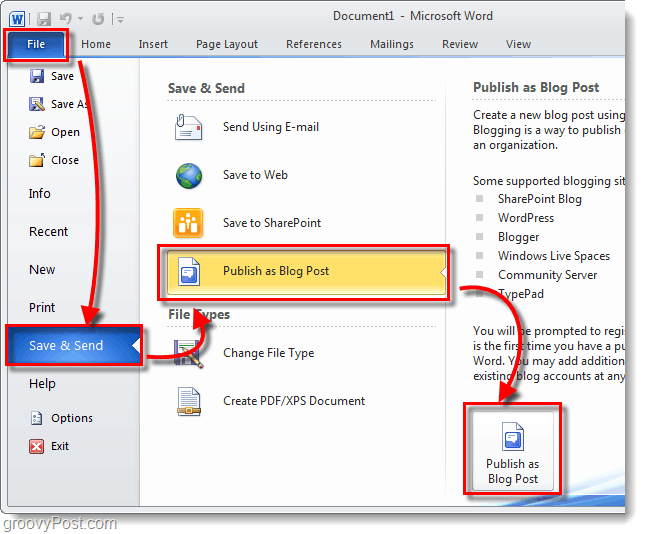
Trin 2 - Skriv
Skriv dit blogindlæg. Word 2010 har et stort udvalg af værktøjer til at skrive webindlæg, dette giver dig mulighed for virkelig at få kommandoen over dit indhold. Sørg for at gemme ofte eller aktivere Office 2010's AutoRecover-funktioner, så du ikke mister arbejde i tilfælde af et utilsigtet computerkras.
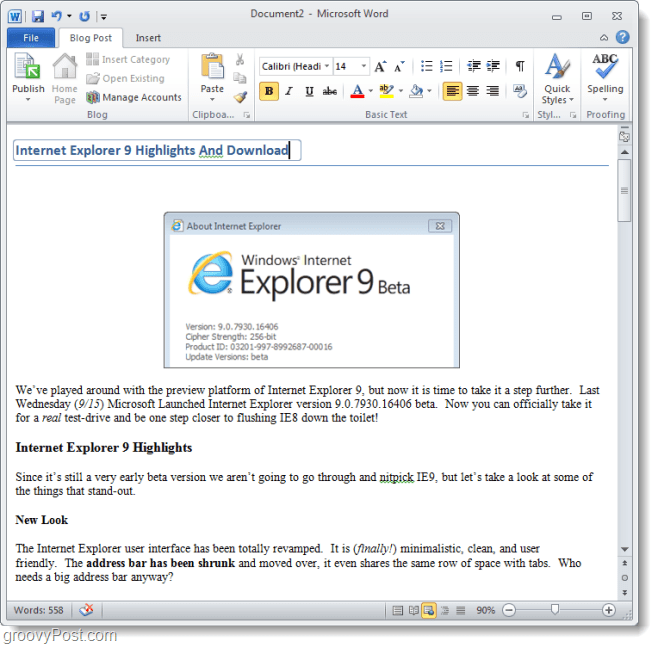
Trin 3 - Tilslut Word til din blog
Under Blog Post-båndet Klik Administrer konti.
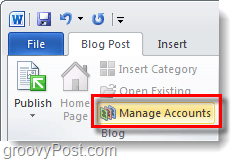
Trin 4
I dialogboksen Blogkonti, der vises, Klik New.
En anden pop-up vises. Vælg din blogudbyder* fra rullelisten og derefter Klik Next.
* WordPress henviser til websteder, der kører WordPress-bloggesoftware, men det fungerer også for blogs, der er hostet på wordpress.com
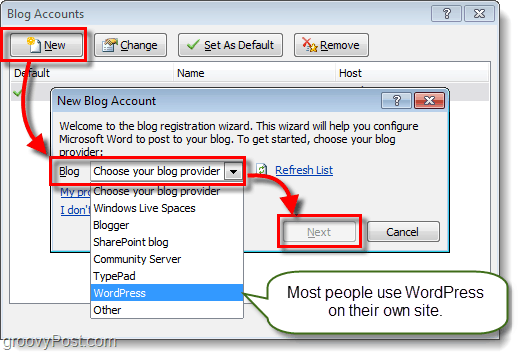
Trin 5
I den næste windo skal du gøre det Gå ind din blogkonto Bruger Name og Password. Denne skærm varierer afhængigt af, hvilken service din blog er vært for. Hvis du vil undgå MANGE irriterende kodeordskærme, skal du huske at gøre det Kontrollere det Remm adgangskode boks.
I betragtning af hvor populær WordPress er, er nedenfor eneksempel på, hvordan man konfigurerer det med WordPress. Hvis du af en eller anden grund har problemer med at oprette forbindelse, skal du muligvis finde URL'en til din xmlrpc.php-fil. Hvis WordPress blev installeret på roden til dit websted, skal du bare indtaste dit domænenavn i det angivne område. Sørg for at forlade xmlrpc.php i slutningen af stien!
Eksempel: http://www.mywebsite.com/wordpress/xmlrpc.php
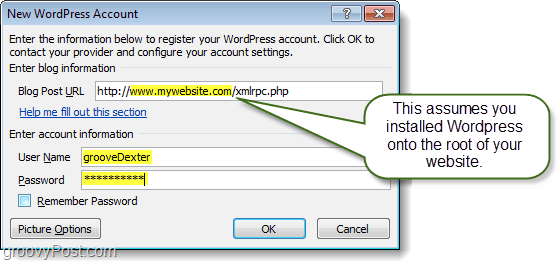
Trin 6
Var dit websted / blog tilføjet med succes? Hvis det er tilfældet, skal det vises på listen over blogkonti.
Du kan tilføje så mange, du vil, til denne liste og vælge, hvilken du gerne vil være din standard.

Trin 7 - Publicer eller upload
I Blog Post-båndet finder du Offentliggøre knap. hvis du Klik det pil ned under det får du to muligheder:
- Publish - Du kan sende din blogartikel direkte på dit websted, så alle dine læsere kan se.
- Udgiv som Dtømmerflåde - Dette uploader kun artiklen til dinblogs online kø med udkast til status. Det kan sendes senere fra din online bloggrænseflade, og det kan også downloades ned til ord, hvis du ikke gemmer dit blog-dokument.
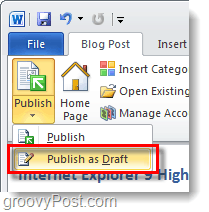
Trin 8 - Administrer og rediger eksisterende blogindlæg
I Blog Post-båndet kan du gøre det Klik Åben eksisterende for at downloade en liste over stillinger, der i øjeblikket eruploadet og eksisterende i dit online blogarkiv. Du kan derefter vælge en individuel artikel og downloade den for at redigere eller offentliggøre et eksisterende uploadet udkast.
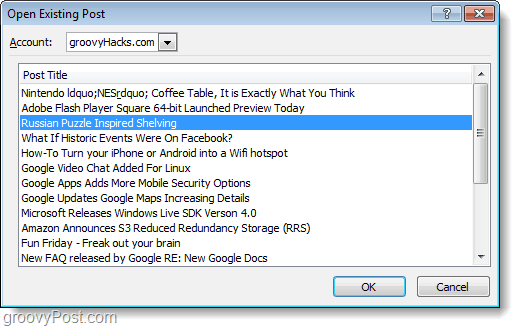
Trin 9 - Rediger artikler
At redigere eksisterende blogindlæg er ligesom at skriveNye. Den eneste forskel er, at der vil være en gul bjælke over indlægget, der angiver, da det blev offentliggjort. Der vil også være en kategorilinje, hvis du har tildelt en kategori til den.
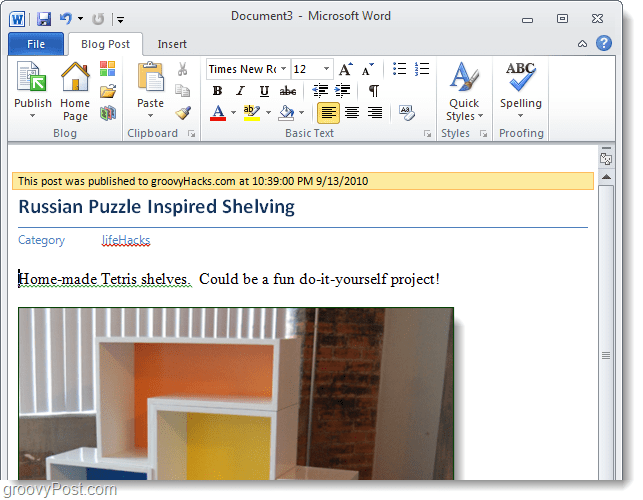
Konklusion
Microsoft Word 2010 er et groovy værktøj til skrivningog redigering af Blog Posts på flere forskellige blogplatforme. Den har en stor stavekontrol og en række nyttige formateringsværktøjer og effekter for virkelig at tilføje nogle dybder til dine artikler. På trods af alle de funktioner, Word dog har, overskrider Windows Live Writer-teamet stadig Word, når det kommer til blogging for ikke at nævne, at Windows Live Writer er GRATIS og Word ikke.
Som min far altid sagde, brug det rigtige værktøjtil jobbet. Brug ikke en sav til at køre en søm i et bræt. Så hvis du vil blogge, så brug Life Writer. Hvis du dog er i en knivspids og har brug for at opdatere et blogindlæg eller hurtigt komme ud af noget, skal du bruge Word 2010.
![Microsoft annoncerer lanceringsdato for Office og Sharepoint 2010 [groovyNews]](/images/news/microsoft-announces-office-and-sharepoint-2010-launch-date-groovynews.png)

![KB980028-opdatering til Word 2010 Beta frigivet [groovyDownload]](/images/microsoft/kb980028-update-for-word-2010-beta-released-groovydownload.png)






![Microsoft Office 2010 RTM tilgængelig via MSDN til download [groovyDownload]](/images/download/microsoft-office-2010-rtm-available-via-msdn-for-download-groovydownload.png)
Efterlad en kommentar